Slik slår du på WiFi-samtaler på Android 10
Som standard deaktivert WiFi-anrop på Android10 enheter. Du kan slå på WiFi-anrop på Android 10 ved hjelp av nettverks- og internettinnstillinger. Når du aktiverer WiFi-anrop, vil det bruke WiFi-nettverket i stedet for mobildata når du ringer på Android-enhetene dine. Ikke alle operatører støtter samtaler via WiFi. Du kan inkludere tilleggskostnader for å ringe via WiFi, så kontakt mobiloperatøren for mer informasjon.
- Slik slår du på WiFi automatisk på Android Oreo 8.1
- Slik slår du av hotspot automatisk på Android Pie 9.0
- Hvordan dele wifi-nettverk på Android 10
Slik aktiverer du WiFi-anrop til Android 10
Denne innstillingen er kompatibel med alle Pixel-enheter som kjører Android 10-versjonen, inkludert Pixel 3a, 3a XL, Pixel 4 XL, Pixel 3, 3 XL, Pixel 2, 2 XL, Pixel XL og Google Pixel.
Trinn 1: Sveip ned fra toppen av skjermen og trykk på Innstillinger tannhjulikon.

Steg 2: Ta på Nettverk og internett.

Trinn 3: Ta på Mobilnett.

Trinn 4: Ta på Avansert.

Trinn 5: Rull ned og klikk på WiFi-anrop.

Trinn 6: Veksle WiFi-anrop på.
Noen av enhetene viser nedenfor gitte innstillinger. Jeg kan ikke se alternativene nedenfor på enhetene mine (Pixel 3a og Google Pixel i India).
Trinn 7: Ta på Samtaleinnstillinger.
Trinn 8: Valgte fra Ring via WiFi / Ring over et mobilnettverk.
Trinn 9: Skrudd på WiFi-anrop på Android 10-enheten din.
Slik slår du på VoLTE på Android 10
Når du aktiverer disse VoLTE-tjenestene, vil den bruke til å forbedre talekommunikasjonen.
Trinn 1: Åpne appskuffen og trykk på Innstillinger.
Steg 2: Klikk på Nettverk og internett.
Trinn 3: Klikk på Mobilnett.

Trinn 4: Veksle VoLTE av / på du vil ha.
Slå på WiFi automatisk på Android 10
Trinn 1: Gå til Innstillinger.
Steg 2: Klikk på Nettverk og Internett.
Trinn 3: Trykk på WiFi.
Trinn 4: Trykk på WiFi-preferanse.
Trinn 5: Slå på Slå på Wi-Fi automatisk.
Trinn 6: Sørg for å aktivere plassering på telefonen din.
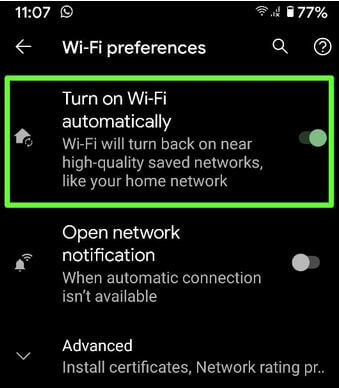
Trinn 7: Du kan se skrudd på WiFi automatisk veksle.
Det er det. Vi håper dette gjør det klart hvordan du slår på WiFi som ringer på Android-enheter. Hold deg og ta kontakt med oss for de siste oppdateringene.






